6 Решения за грешката “Aw, Snap!” в Google Chrome

Разберете как да се справите с грешката “Aw, Snap!” в Chrome, с списък на ефективни методи за решаване на проблема и достъп до сайтовете, които желаете.
Наскоро създадохте бизнес и искате да го включите в търсенето с Google? Е, Google My Business е вашият ключ към въпроса.
Google наистина играе важна роля в живота ни по отношение на вземането на правилните решения. Ние сме склонни да търсим точния артикул, преди да го купим или правилното място, преди да отидем, да четем ревютата му, да получаваме броя на магазините и т.н. и всичко това се превръща в рутина в днешно време. Не сме изненадани, разбира се.
И сега тези, които искат да поставят името си в търсачката, трябва да знаят как да добавят бизнес към Google. С тази публикация ще ви разкажем за начините да настроите бизнес в Google и да се насладите на голям брой клиенти. Всеки от нас може да настрои това с основна информация, която клиентът може да има нужда, като адрес, работно време, оценки на клиенти и т.н. и сте готови!
Прочетете също: Подобрете бизнеса си с WhatsApp Business
Как да вкарам бизнеса си в Google Business
Ако това е вашият въпрос, следвайте стъпките, посочени по-долу.
Стъпка 1 : Отидете в Google My Business .
Стъпка 2 : Отидете в горния десен ъгъл и намерете „Вход“ и „Управление сега“. Ако вашият бизнес вече е установен тук, не е необходимо да го изброявате, а да го управлявате, като напишете името на бизнеса си върху него.
Например, когато търсех Unearth, виждам, че вече е в списъка и ако аз съм собственикът, мога да го управлявам от тук.
Стъпка 3 : Влезте с вашия бизнес имейл акаунт. Кликнете върху „Добавяне на вашия бизнес към Google“.
Стъпка 4 : Изберете името на фирмата или дори можете да изберете от категорията, която се разгръща по-долу.
Стъпка 5 : Изберете типа бизнес, искате ли той да се показва на Google Maps, адрес, местоположението ви и различни други подробности точно тук. Ще ви бъде поискана и информацията за контакт и други незадължителни данни, които могат да бъдат попълнени според изискванията.
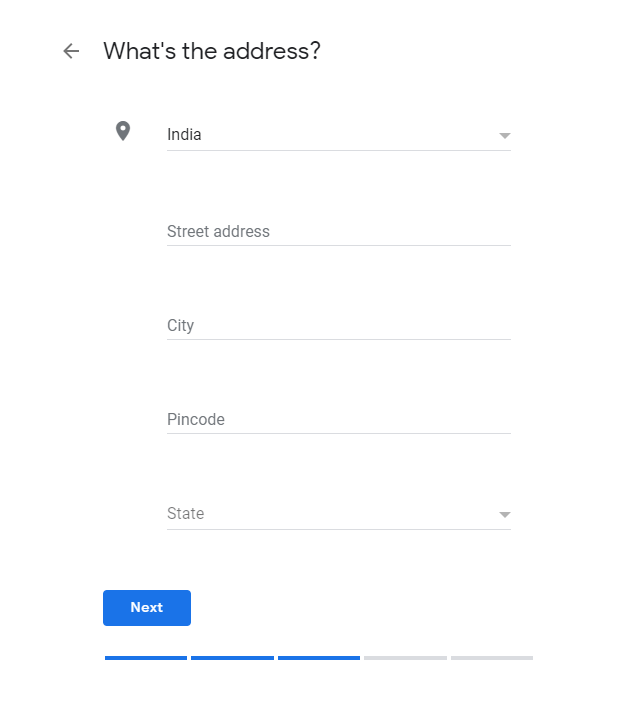
Стъпка 6 : Накрая изберете опцията за проверка. Можете да изберете да го потвърдите по-късно, като щракнете върху „Проверка по-късно“ > „По-късно“.
Допълнителни съвети:
С тези стъпки, споменати по-горе, можете успешно да поставите бизнеса си в Google.
Прочетете също: Как да изпращате съобщения до бизнеса чрез Google Maps
Как да вкарам бизнеса си в Google Maps?
Време е да настроите бизнеса си на Google maps, нека започнем с достигането до вашата компютърна система.
Стъпка 1 : Влезте в Google Maps .
Стъпка 2 : Има различни начини да посочите бизнеса си в Google сега.
Метод 1: Щракнете върху бутона Меню вляво. Превъртете надолу списъците и намерете „Добавяне на вашия бизнес“. След като щракнете върху него, можете да следвате инструкциите за добавяне на име на фирма и други изисквания напред.
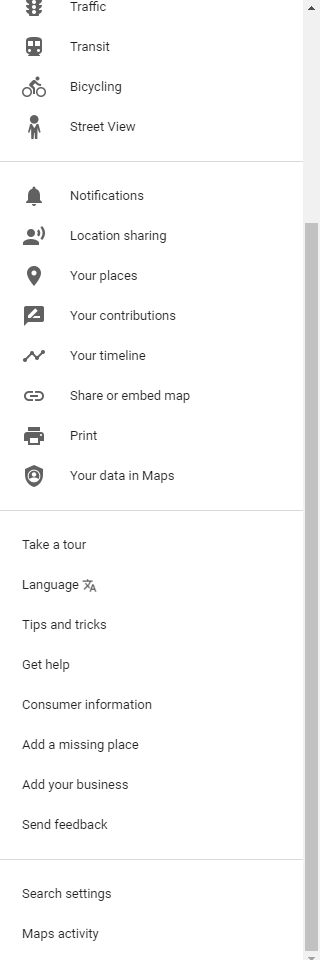
Метод 2: Щракнете с десния бутон навсякъде на картата и изберете „Добавяне на бизнес“. След като щракнете тук, ще бъде поискана допълнителна информация за изброяване на бизнеса в Google.
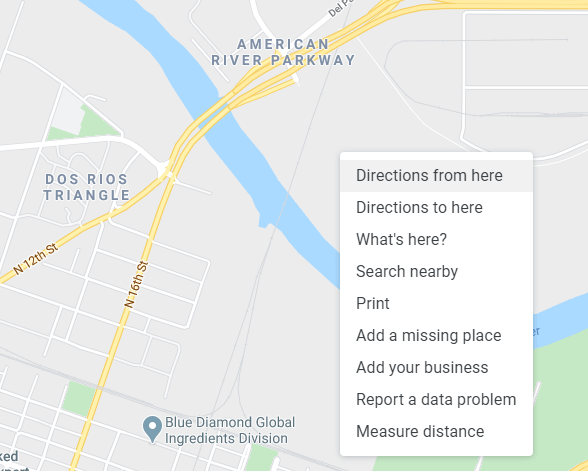
И ето как можете да поставите бизнеса си в Google Maps!
Прочетете също: Как да развиете бизнеса си в Google
Обобщение
И така, споменахме как да изброите бизнеса си в Google Maps и Google Business. Сега можете лесно да уведомите света къде се развива вашият бизнес, а вашите доволни клиенти ще ги уведомят как върви. Интересно нали?
Вашият бизнес ще изглежда подобно на изображението по-долу с адрес, работно време, телефон и отзиви. Така че, настройте го и започнете притока на пари наистина скоро!
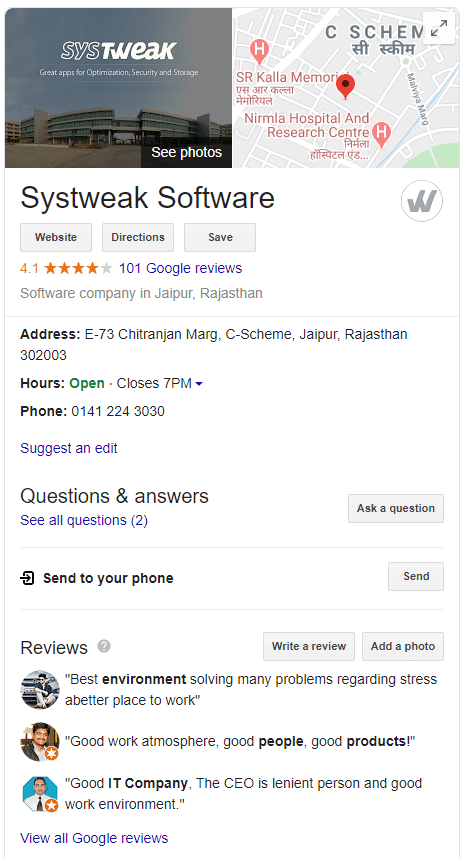
Разберете как да се справите с грешката “Aw, Snap!” в Chrome, с списък на ефективни методи за решаване на проблема и достъп до сайтовете, които желаете.
Spotify може да има различни обичайни грешки, като например музика или подкасти, които не се възпроизвеждат. Това ръководство показва как да ги поправите.
Изчистете историята на изтеглените приложения в Google Play, за да започнете отначало. Предлагаме стъпки, подходящи за начинаещи.
Имали ли сте проблем с приложението Google, което показва, че е офлайн, въпреки че имате интернет на смартфона? Прочетете това ръководство, за да намерите доказаните решения, които работят!
Ако се чудите какво е този шумен термин fog computing в облачните технологии, то вие сте на правилното място. Четете, за да разберете повече!
В постоянно променящия се свят на смартфоните, Samsung Galaxy Z Fold 5 е чудо на инженерството с уникалния си сгъваем дизайн. Но както и да изглежда футуристично, той все още разчита на основни функции, които всички използваме ежедневно, като включване и изключване на устройството.
Ако не сте сигурни какво означават импресии, обхват и взаимодействие във Facebook, продължете да четете, за да разберете. Вижте това лесно обяснение.
Уеб браузърът Google Chrome предоставя начин да промените шрифтовете, които използва. Научете как да зададете шрифта по ваше желание.
Вижте какви стъпки да следвате, за да изключите Google Assistant и да си осигурите малко спокойствие. Чувствайте се по-малко наблюдавани и деактивирайте Google Assistant.
Как да конфигурирате настройките на блокера на реклами за Brave на Android, следвайки тези стъпки, които могат да се извършат за по-малко от минута. Защитете се от натрапчиви реклами, използвайки тези настройки на блокера на реклами в браузъра Brave за Android.







